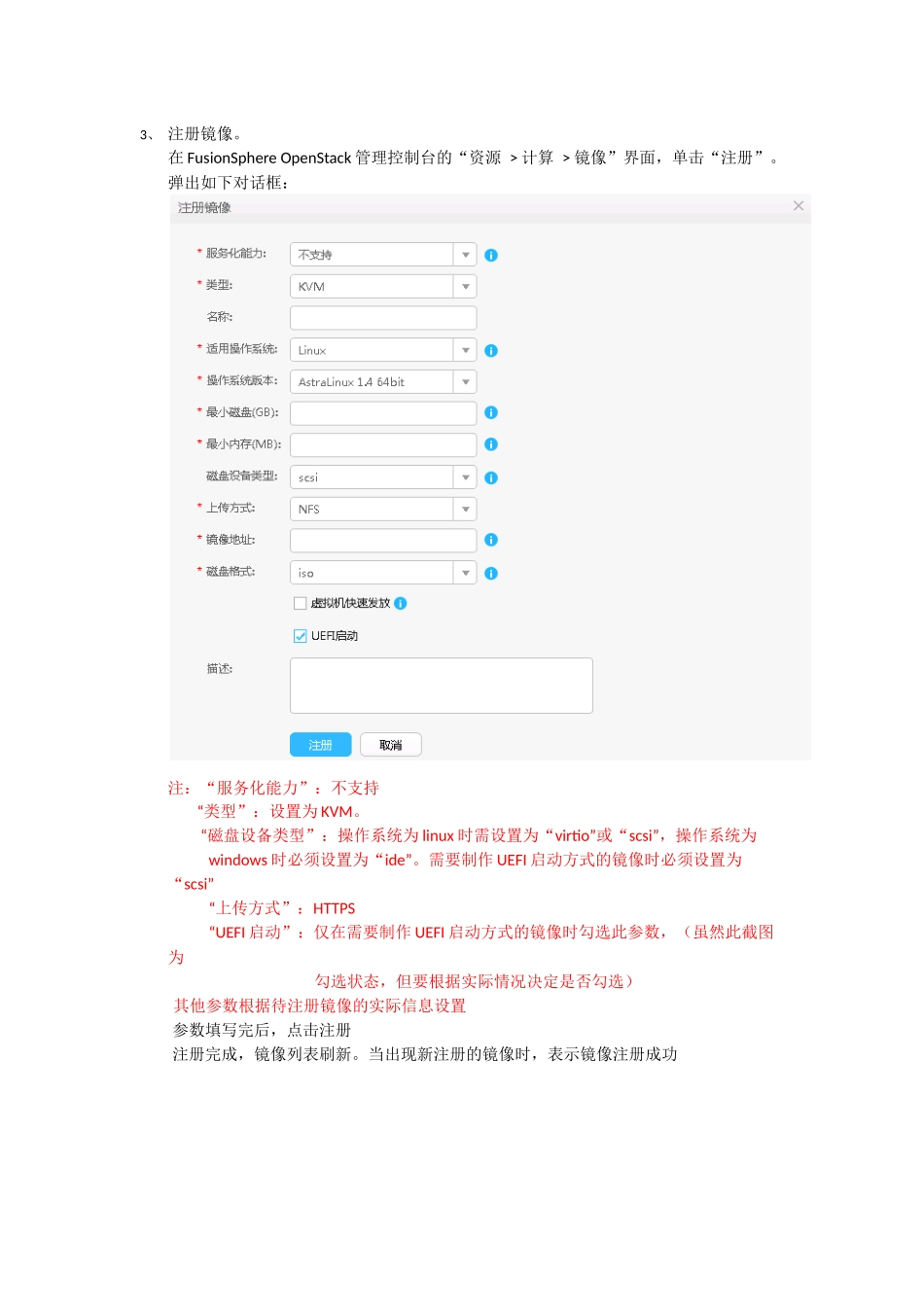云主机模板制作详情1、 Web 页面登陆登录 FusionSphere OpenStack 管理控制台。(10.48.244.3)用户:cloud_admin 密码:FusionSphere1232、 首先创建虚拟机规格在 FusionSphere OpenStack 管理控制台的“资源 > 计算 > 规格”界面,单击“创建规格”。弹出如下对话框:注:“启动源”请选择“本地磁盘”。 “名称”根据实际情况自定义。ISO 镜像是从临时磁盘启动,所以对于 ISO 镜像,“临时磁盘(GB)”设置应大于等于系统盘大小,“根磁盘(GB)”可设置为 0。 “标签”不用选。配置好参数后单机确定。3、 注册镜像。在 FusionSphere OpenStack 管理控制台的“资源 > 计算 > 镜像”界面,单击“注册”。弹出如下对话框:注:“服务化能力”:不支持“类型”:设置为 KVM。“磁盘设备类型”:操作系统为 linux 时需设置为“virtio”或“scsi”,操作系统为windows 时必须设置为“ide”。需要制作 UEFI 启动方式的镜像时必须设置为“scsi”“上传方式”:HTTPS“UEFI 启动”:仅在需要制作 UEFI 启动方式的镜像时勾选此参数,(虽然此截图为勾选状态,但要根据实际情况决定是否勾选) 其他参数根据待注册镜像的实际信息设置参数填写完后,点击注册注册完成,镜像列表刷新。当出现新注册的镜像时,表示镜像注册成功4、 创建虚拟机在 FusionSphere OpenStack 管理控制台的“资源 > 计算 > 计算实例”界面,单击“创建”,弹出如下对话框:选择“可用分区”,如“az1.dc1”,单击“下一步”。选择镜像和系统盘类型,选择系统盘存储类型为“本地磁盘”,单击“下一步”。注:此处所选择的镜像为刚才注册的启动源为本地磁盘的镜像5、 选择刚才创建的启动源为本地磁盘的规格,单击“下一步”。6、 选择网络,单击“下一步”。7、 设置虚拟机基本信息,单击“下一步”注:“主机”可以自由选择8、 确认虚拟机信息,单击“完成”开始创建虚拟机。9、 进入 “系统 > 任务与日志 > 任务中心”界面,查看虚拟机的创建进度。直到状态变为“成功”,表示虚拟机创建成功10、 进入“资源 > 计算 > 计算实例”界面,找到刚才建好的虚机,点击更多>VNC 登陆。跳转到如下界面,并修改 IP 地址为 CPS 地址。回车即可进入到安装操作系统界面根据系统提示跟实际虚机需求进行安装操作系统安装完毕后,进入操作系统,临时配置下网卡配置(此处配置的网卡 IP 应为刚才创建的虚机的 IP,如下图),使虚机...